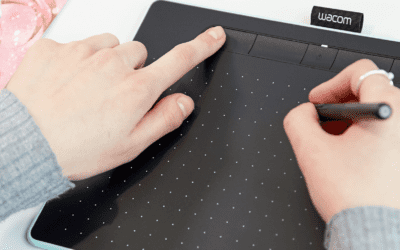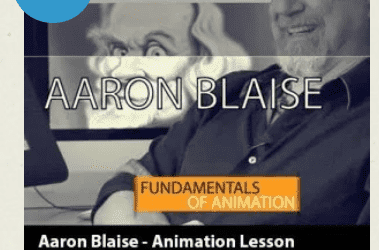Na Wacom, trabalhamos frequentemente em conjunto com a Corel® e imaginamos que há algumas práticas recomendadas que podemos compartilhar com você e que talvez você não conheça.
Para iniciantes e amadores, oferecemos o Corel® Painter® Essentials™ 6 em um pacote com nossa nova mesa digitalizadora Wacom Intuos. Estão disponíveis para você uma grande variedade de estilos de pintura, pincéis premiados Natural-Media® e efeitos fotográficos para criar uma aparência autêntica pintada à mão.

Função multi-toque
Corel O Painter® suporta o trabalho com gestos para deslocar, girar e aplicar zoom simultaneamente na tela quando você ativa a função multi-toque para sua Intuos Pro mesa digitalizadora e o Painter®.
Tente fazer isso:
Habilite a entrada de toque nas propriedades de sua mesa digitalizadora. Agora você pode girar e mover a tela ao mesmo tempo, movendo dois dedos em um movimento circular e, ao mesmo tempo, passando-os pela mesa digitalizadora. Você também pode girar e ampliar movendo dois dedos em um movimento circular e, ao mesmo tempo, juntá-los ou separá-los. Basta tocar duas vezes para redefinir a tela.


Rastreamento de
Quando você desenha com mídia tradicional, a quantidade de pressão que você usa com uma ferramenta determina a densidade e a largura dos seus traços. O uso de uma mesa digitalizadora Wacom com o Corel Painter® oferece o mesmo tipo de controle.
Como cada artista usa uma força ou níveis de pressão diferentes em um traço, você pode ajustar o Painter® para corresponder à força do traço usando as Preferências de rastreamento de pincel.
![]()
Experimente o seguinte:
se você notar mudanças abruptas na largura ou densidade de seus traços, você precisa ajustar suas preferências de rastreamento de pincéis.
Nas preferências do Painter®, vá para Rastreamento de pincéis. Aplique uma pincelada típica, como uma pincelada ondulada, no bloco de rascunho. Em seguida, o Corel® Painter® usa seu traço para calcular as configurações de pressão e velocidade apropriadas para todas as variantes de pincel. Você também pode aplicar configurações personalizadas a variantes específicas do pincel para ter ainda mais controle sobre as pinceladas.
![]()
inclinação e pressão
Muitos dos pincéis do Painter®respondem à inclinação e à direção da caneta stylus e produzem traços grossos ou finos que também podem expressar a textura do papel selecionado, dependendo da mídia escolhida.
Tente fazer isso:
Selecione a variante Thick Paint - Grainy Fine Rake e trace a tela de cima para baixo com a caneta stylus na vertical. Isso produz um traço grosso.
Agora incline o pincel e passe na tela de cima para baixo. Isso produz um traço fino. Experimente variar a pressão junto com a inclinação e a pressão e você perceberá que os traços resultantes são altamente sensíveis à pressão e exibirão a textura do papel selecionado no momento nas áreas de pressão leve e também variarão de fino a grosso com base na pressão leve a forte.

Direção da caneta
Muitos dos pincéis do Painter®respondem à direção e farão a tinta fluir na direção em que a caneta stylus estiver apontando.
Experimente o seguinte:
selecione Particles — Flow Fur Tail 2 e crie um traço ondulado para sentir o pelo fluindo na direção do traço. Agora selecione um aerógrafo e observe a tinta respingar na direção em que você está apontando.

Dica para usuários avançados: Expressão
O Painter® permite controlar os efeitos do pincel ao longo do traçado com base em vários fatores de entrada em tempo real. Por exemplo, muitos pincéis variam sua opacidade ou tamanho em resposta a alterações na pressão da caneta, que é sua configuração padrão. Você pode modificar ou adicionar expressões para pincéis de acordo com suas necessidades de pintura usando as configurações de expressão.
Experimente o seguinte:
Selecione Giz, Pastel e Lápis de Cor — Pastel de Óleo. Em seguida, abra os controles avançados de pincel na barra de propriedades. Crie um traçado na tela que varia de leve a forte pressão. O traçado resultante não varia o tamanho do pincel, mas mostra mais textura de papel com leve pressão e menos com pressão forte.
Agora, clique na guia Size (Tamanho) nos Brush Controls (Controles do pincel) e interruptor Expression (Expressão) para Pressure (Pressão). Altere o tamanho mínimo do pincel para 15%. Passe um toque na tela com uma pressão leve a forte e agora o tamanho do traçado varia em largura com base na pressão.
Há muitas expressões de pincel para mencionar em uma dica, mas recomendamos que você experimente a grande variedade de opções.

Obrigado pela leitura!
Esperamos que essas dicas tenham sido úteis para você. Lembre-se de que temos ótimas comunidades criativas nos canais sociais da Wacom:
Instagram — Twitter — Facebook — Youtube